Génération spécification des parcelles CivilCAD
Très peu de programmes font, au moins avec la simplicité qui fait CivilCAD

Ce que nous attendons généralement, c'est un rapport des parcelles, par bloc, avec leur tableau des directions et des distances, des limites et de l'utilisation. Voyons comment le faire avec CivilCAD, en utilisant AutoCAD bien qu'il fonctionne également avec Bricscad qui est moins cher et fonctionne dans la même logique de AutoDesk:
Routines qui montrera utilisés dans le menu Rapports, est en bas de l'extrémité de la barre de cette année, je coupe. Fondamentalement, permet trois aspects importants: définir des objets une fois définis localiser puis générer des rapports; comme des objets permet des points de travail, contiguïtés, beaucoup et les pommes (bien que ce dernier n'existent pas, mais sont graphiquement un attribut de la terre et son extension est la somme de ces)
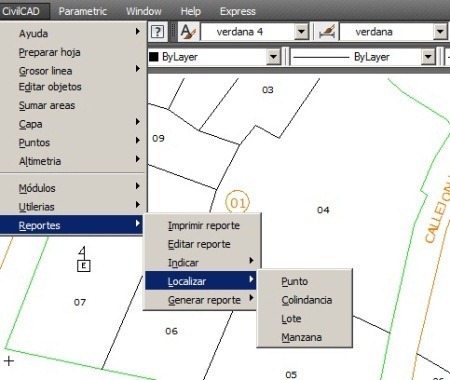
1. Indiquez les limites extérieures
Pour cela, le menu est utilisé: CivilCAD> Rapports> Rapport> Limites
 Ensuite, ce que nous faisons est de toucher les limites du bloc qui jouxte la rue principale, puis nous faisons entrer et écrire la frontière. Le signal qui a été traité est que la couleur de changement, en passant la couche appelée CVL_COLIND. Tout à fait semblable à ce qui était Microstation Geographics Attribution d'attributs, Bien qu'il n'y ait pas de base de données ici.
Ensuite, ce que nous faisons est de toucher les limites du bloc qui jouxte la rue principale, puis nous faisons entrer et écrire la frontière. Le signal qui a été traité est que la couleur de changement, en passant la couche appelée CVL_COLIND. Tout à fait semblable à ce qui était Microstation Geographics Attribution d'attributs, Bien qu'il n'y ait pas de base de données ici.
Nous faisons de même avec les limites qui relient l'autre rue, dans le cas de l'exemple:
- 11 STREET
- AVENIDA MEMORIAL
- CALLEJON LOPEZ
C'est ce qui crée un attribut sur les objets, associé au nom de ce quartier.
Pour voir le voisin, c'est fait: CivilCAD> Localiser> Adjacent. Nous écrivons la limite et l'affichage de la carte se concentrera sur toute la longueur de cette limite, tout comme Bentley Map le fait avec la géolocalisation. Pour chacune de ces routines, il existe une commande texte, le cas de celle-ci est -LOCCOL.
2. Indiquer les parcelles et les pommes
Pour indiquer quelles sont les parcelles, cela se fait avec: CivilCAD> Rapports> Rapport> Lotificación
 nous avons pris un groupe où les critères de beaucoup d'étiquetage: la taille du texte, si nous voulons que vous notez le numéro de la succession, la pomme ou de l'utilisation. Tout comme un processus d'auto-génération, qui doit le définir est le nombre initial.
nous avons pris un groupe où les critères de beaucoup d'étiquetage: la taille du texte, si nous voulons que vous notez le numéro de la succession, la pomme ou de l'utilisation. Tout comme un processus d'auto-génération, qui doit le définir est le nombre initial.
Le signal en cours de traitement est qu'un polygone fermé est créé qui se trouve dans le calque CVL_LOTIF.
Ce processus a de légères limitations, parmi lesquelles, vous ne pouvez pas placer de numéros 01, 02, 03 ... mais les placer plutôt comme 1, 2, 3. Par conséquent, si le manuel du cadastre indique que deux chiffres doivent être utilisés, ils devront être modifiés.
Mais en général la commande est géniale, il n'est pas nécessaire que les limites soient générées, le lisp les fait à l'aide de la commande BPOLY, évidemment il faut zoomer pour que cela ne prenne pas trop de temps car cette commande dans AutoCAD effectue un scan de toute la zone visible et cela peut prendre du temps avec un très grand écran. Cela pose également des problèmes lorsqu'il y a des coins arrondis ou des splines qui ne sont pas des topologies faciles à utiliser à partir de la CAO.

Il est évident que pour ce processus, il faut que la carte ait Nettoyage topologiquesinon, cela générera des zones erronées. Si une propriété a été mal étiquetée, dans le mauvais ordre ou si nous y avons apporté des modifications, seul le polygone est supprimé et il est reconstruit, car l'attribut est dans la forme. Chaque forme est associée à son étendue, son numéro de propriété, son bloc et son utilisation.
3. Indiquez les points
Pour que le système génère les nœuds de la subdivision, il faut: CivilCAD> Rapports> Rapport> Point de
Le panneau qui monte nous demande si nous voulons générer des points individuellement ou par bloc. Nous pouvons également choisir le format du point, la taille du texte et le numéro par lequel il commence.

Tout simplement impressionnant, nous demandons quelle pomme nous voulons générer des points, et le système effectue un processus dans lequel il analyse tous les nœuds dans lesquels les limites générées sont interceptées, les crée un point, les étiquette et en fait un attribut avec une association spatiale de telle sorte Bien que vous puissiez retrouver avec l'option suivante: CivilCAD> Rapports> Localiser> Point.
Tous les points générés sont enregistrés dans le calque CVL_PUNTO et les annotations dans CVL_PUNTO_NUM
De la même manière, une pomme ou un lot peut être localisé, bien qu'en pratique ce ne soit pas si simple si les nombres sont répétés. Cela dépendra du système de nomenclature cadastrale, beaucoup permettent la répétition de blocs dans une carte de quadrant différente et évidemment les numéros de propriété sont répétés pour chaque bloc.
3. Générez un rapport technique ou descriptif.
Voici le meilleur. CivilCAD peut générer différents rapports tels que:
- Résumé des zones: Celui-ci résume d'abord les blocs, en indiquant la zone dédiée à chaque usage pour chaque propriété, puis en dessous le récapitulatif des usages dans chaque bloc et enfin le récapitulatif des usages pour tous les blocs sélectionnés ou l'ensemble de la carte associée.
- Rapport Points: Cela génère une liste qui comprend quatre colonnes: le numéro du point, la coordonnée X, la coordonnée Y et l'élévation.
Dans le cas de l' Mémoire descriptive. Si nous demandons ce bloc, le rapport est généré en indiquant le nom de la carte, la date, puis un par un les lots sont décrits avec leur superficie calculée, leur utilisation et leurs limites, comme le montre l'image suivante. Vérifiez que le système effectue une analyse de limite commune, de sorte qu'il calcule non seulement qui le lot est adjacent à l'extérieur, les données qu'il obtient de la limite du bloc, mais aussi qui il est adjacent à l'intérieur du bloc.
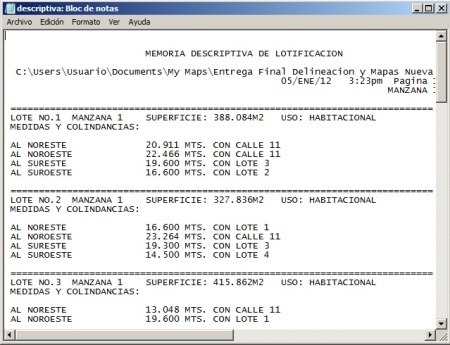
Si je veux générer un rapport de type Mémoire technique, le tableau comprend pour chaque lot: les stations limites, le relèvement, la distance et les coordonnées du sommet. Aussi la zone, l'utilisation et ceci est itérée pour chaque propriété des blocs indiqués.
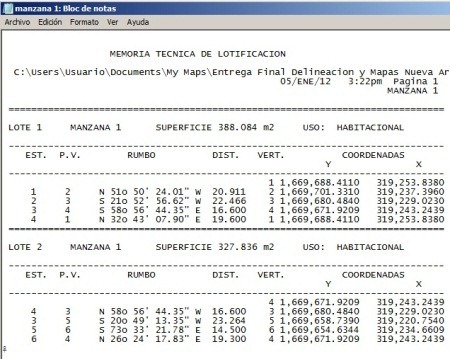
Il y a un autre rapport qui est une combinaison des deux, mais en raison de la façon dont AutoCAD gère la mémoire, il n'est pas conseillé d'exécuter des rapports massifs s'ils sont nombreux, car il peut nous générer une erreur fatale à l'effondrement de la mémoire.
En conclusion, pas mal pour un programme de CAO. Il résout les routines courantes dans la conception des urbanisations ou la gestion cadastrale.







comment faire des souvenirs descriptifs et le résumé des zones générées par la civilcad est dessiné sur une table dans l'autocad et non exporté vers Word.
Le Descmaster est bon, mais c'est un paiement, je viens de terminer gratuitement
https://www.youtube.com/watch?v=tRg8YNSpBpU
Bonjour Byron, si vous pouvez envoyer le programme ou l'information à ce courrier électronique
Dubal_tcons23@hotmail.com
Bonjour, j'ai le programme Descmaster.
James Linares et où je reçois ce programme Descmaster, je ne pouvais trouver un manuel que voir sur Internet. Mais il n'y a pas de programme, si vous pouviez me donner des informations sur la façon de l'obtenir serait très reconnaissant
Je suis dessinateur, salutations du Pérou
Ils devraient essayer le Descmaster, ce qui est assez bon pour exécuter la Description technique qui est utilisée pour élaborer l'Écriture.
Ce programme a été réalisé par M. Jaime Ramirez d'El Salvador